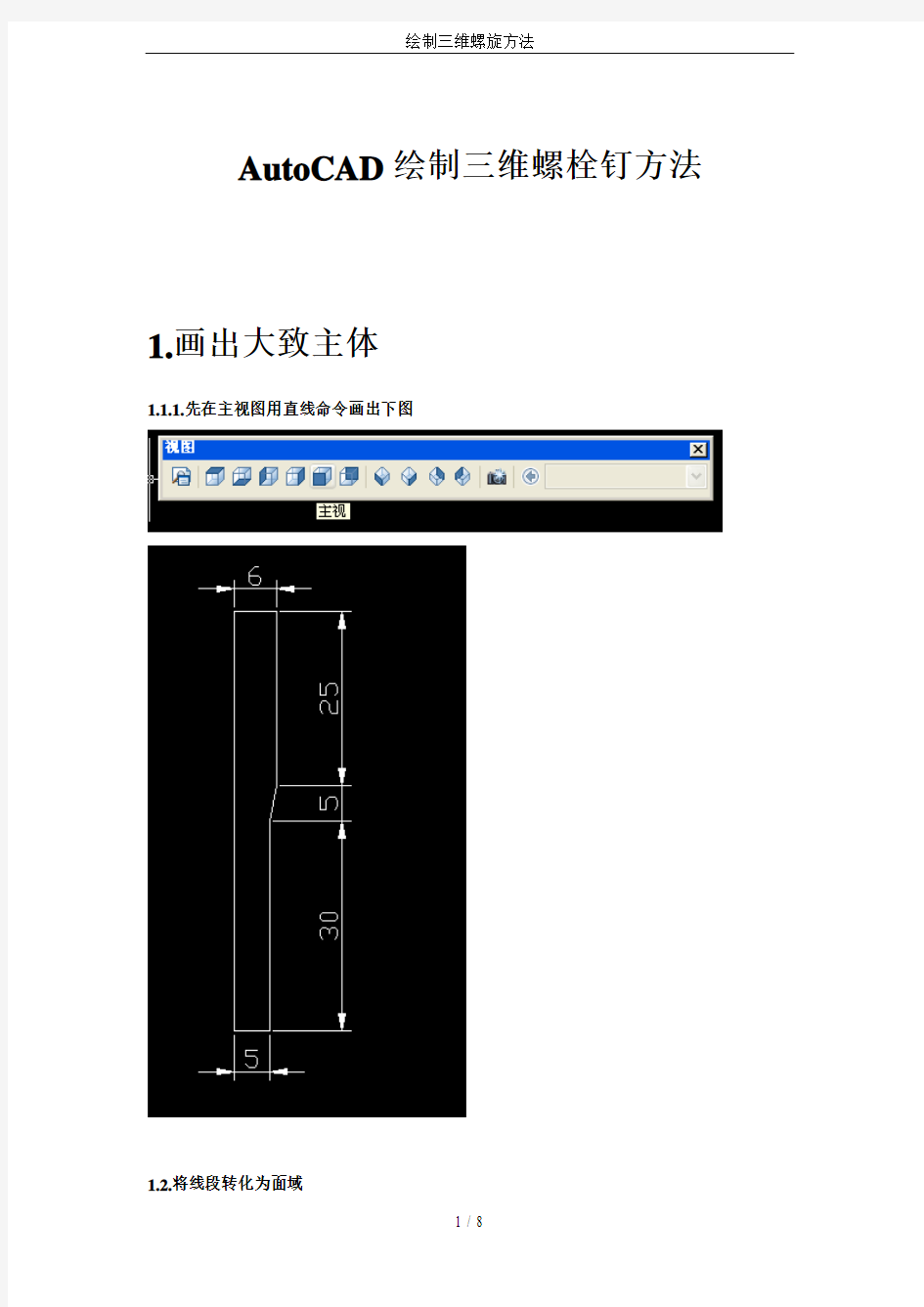
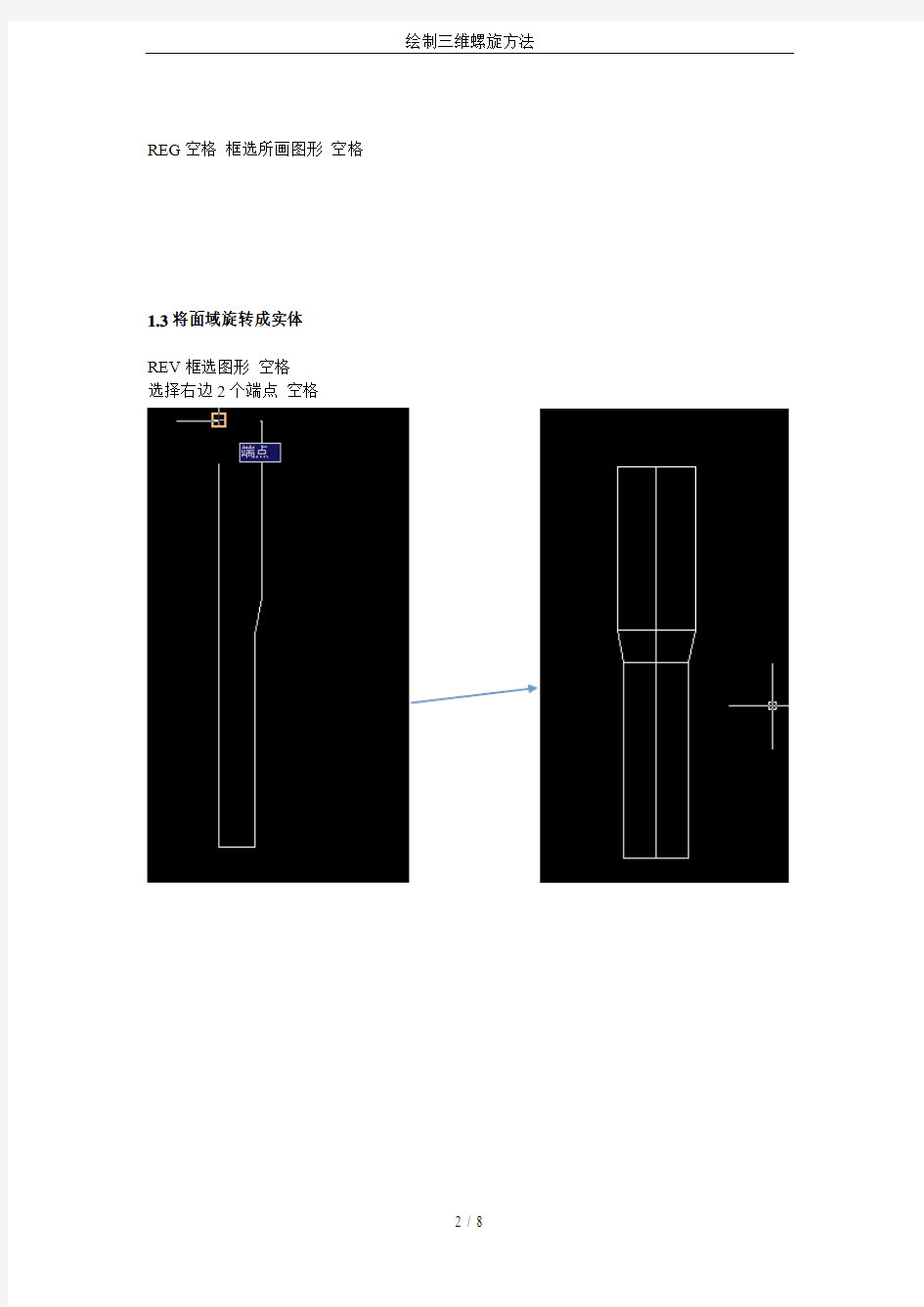
AutoCAD绘制三维螺栓钉方法
1.画出大致主体
1.1.1.先在主视图用直线命令画出下图
1.2.将线段转化为面域
REG空格框选所画图形空格
1.3将面域旋转成实体
REV框选图形空格
选择右边2个端点空格
1.4做螺丝顶端修饰
改成俯视图画个正6边形外切于圆
同样reg空格将六边形换为面域再改为西南等轴测视图ext空格选定六边形往下拉8
2.画螺纹
2.1画螺旋
如下图指定底面圆的圆心为中心点直径填5
按T 空格
指定圈数:10空格
指定高度:30空格
2.2完善螺纹
2.2.1切换到主视图画出如下图所示正三角形
画法:
随便在空处L空格输入2 按下Tab键输入30 回车在左边端点点L空格输入2 按下Tab键输入150 回车L空格连接刚两个端点
2.2.2依然是创建面域
选三角形REG空格
2.2.3扫掠
首先将视图换为西南等轴测
对象:选中三角形空格
选择基点扫掠:按 B 空格选中螺旋空格
2.3修改完善
通过点击视觉样式里的概念视觉样式可以看到如图所示
点击实体编辑差集(并集也差不多)
选择螺丝柱主体空格
选择螺旋空格
3.完成
好吧我也觉得这尺寸有问题导致看得很别扭。
前面提到的“视觉样式”“视图”什么的在侧边栏点击右键可以勾选出来。
最后恭喜newbee拿下TI4冠军
SHIP ENGINEERING 船舶工程 V ol.32 No.4 2010 总第32卷,2010年第4期基于UG二次开发的船用螺旋桨参数化 建模方法与实现 唐英1,王志坚1,杨凯2 (1.北京科技大学机械工程学院,北京 100083;2.中国电子科技集团公司第45研究所,三河 065201) 摘 要:船用螺旋桨的建模方法是将二维初始型值点导入通用CAD软件,通过多步操作得出三维空间数据,完成整个造型过程.这种方法不但操作繁琐,而且效率低.在研究了船用螺旋桨参数化建模方法的基础上,采用对UG进行二次开发的方法,编制出船用螺旋桨参数化建模的功能模块.通过给定船用螺旋桨的主要几何参数,计算出初始型值点,进行坐标变换,将其从平面坐标系还原到空间真实位置.另外给出桨叶叶梢缺失部分数据的NURBS拟合补充方法,并在进行光顺处理后,最终生成船用螺旋桨的三维模型. 关键词:船用螺旋桨;UG二次开发;自由曲面;参数化建模 中图分类号:U664.33 文献标志码:A 文章编号:1000-6982 (2010) 04-0052-04 Parametrical Modeling Method and Implementation of Marine Propeller Based on UG Software TANG Ying1, W ANG Zhi-jian1, Y ANG Kai2 (1.School of Mechanical Engineering, Beijing Science and Technology University, Beijing 100083, China; 2.The 45th Research Institute of China Electronics Technology Group Corporation, Sanhe 065201, China) Abstract:Marine propeller is a type of part with free-form surface. Traditional modeling method of marine propeller needs to export the origin data into CAD software, converting the origin 2D point data to the 3D point data after several steps and then complete the modeling process. This method is time-consuming and inefficiency. With parametrical modeling technology, functional package for marine propeller modeling based on UG software is developed and introduced in the paper. In the developed package, some key structural parameters of marine propeller are inputted firstly and then the 2D point data and the 3D surface data are calculated automatically. To build the 3D model of the propeller part, firstly the coordinate transformation operation from a 2D coordinate system to a 3D reference system is needed to recover the points in its 2D drawing to their true position in 3D model. And then, point data at the tip of propeller are added with NURBS fitting method. After smoothing calculation of the surface, the 3D model of the marine propeller is completed. Key words: marine propeller; UG Software; free-form surface; parametrical modeling 0 引言 船用螺旋桨是典型的自由曲面类零件,一般由桨叶和桨毂两部分构成.桨毂外形通常较为简单,是近似的圆锥体或圆柱体,而桨叶形状非常复杂.除极少数情况外,桨叶形状无法用简单数学公式进行描述,而是用许多离散点的坐标值来表示,这种用来表示形状的离散点称为型值点.每个桨叶叶片的型值点通常多达数百个,有时甚至更多.从二维图纸的型值点到最终三维模型的建立,其间需经过偏移、旋转、生成曲线、生成曲面等多步操作.大量数值的计算处理工作和繁冗复杂的操作过程使船用螺旋桨建模过程不仅费时费力,且容易出现差错.鉴于目前针对船用螺旋桨设计建 收稿日期:2009-10-27;修回日期:2010-01-20 作者简介:唐英(1967-),女,副教授,博士后,主要从事机械制造与自动化方面的科研与教学工作.
图2-1 CAD 三维建模教程 一、工字型的绘制 步骤一:设置好绘图单位、绘图范围、线型、图层、颜色,打开捕捉功能。从下拉菜单View →Display →UCSIcon →On 关闭坐标显示。步骤二:根据图1所示尺寸绘制图形,得到如图1-1所示封闭图形。 步骤三:创建面域。在命令栏Command :输入Region ,用框选方式全部选中该图形,回车。出现提示:1 loop extracted ,1 Region created ,表示形成了一个封闭图形,创建了一 个面域。步骤四:对该面域进行拉伸操作。Draw →Solids →Extrude ,选中该面域的边框,回车。在命令栏提示:Specify height of extrusion or [Path]:30,回车,再回车。三维工字形实体就生成了。步骤五:观察三维实体。View →3D Views →SW Isometric ,再从View →Hide 进行消除隐藏线处理,观察,最后进行着色渲染,View →Shade →Gouraud Shaded ,如图1-2所示。 二、二维五角形到三维五角星的绘制 步骤一:设置好绘图单位、绘图范围、线型、图层、颜色,打开捕捉功能。步骤二:绘制一 个矩形,以矩形中心为圆心,作一个圆及一个椭圆,修整直线。步骤三:阵列直线,创建光 线效果。将直线段在360度范围内阵列72个,形成光线效果步骤。 步骤四:修整直线。以椭圆为边界,将直线每隔一条修剪至椭圆;同时以矩形为边界,将矩形外的线条全部修剪至矩形;矩形内没修的剪线条延伸至矩形。步骤五:绘制五角形。在上图的旁边绘制一个圆,再绘制这个圆的内接正五边形。将五边形的五个端点连成直线,修剪掉每边的中间部分就得到五角形。步骤六:绘制五角星。先用交叉窗口选择的方法将五角形 图1-1 平面图 图1-2 三维效果图 图2-2
百度空间| 百度首页| 登录老朱草屋主页博客相册|个人档案|好友查看文章AutoCAD三维技巧之六绘制三维螺栓2009-03-28 21:47作者:朱铮南 (本文发表在《软件报》2010年第1期) 声明:必须用2007以上版本才能够完成本实例的绘制。 本文要点:用扫掠方法建立三维实体。 第一步,用直线工具画如图1的图形,并将它转换成面域。 第二步,操作菜单“绘图”→“建模”→“旋转”,命令行窗口提示“选择要旋转的对象:”,点击刚才生成的面域并回车,命令行窗口接着提示“指定轴起点或根据以下选项之一定义轴[对象(O)/X/Y/Z] <对象>:”,捕捉并点击面域左上角,命令行窗口又提示“指定轴端点:”,捕捉并点击面域左下角,命令行窗口接着提示“指定旋转角度或[起点角度(ST)] <360>:”,直接按回车,螺栓杆的三维实体就形成了,如图2。 第三步,操作菜单“视图”→“三维视图”→“后视”。 第四步,操作菜单“工具”→“新建UCS”→“原点”,命令行窗口提示“指定新原点<0,0,0>:”,捕捉并点击圆心,坐标原点被移动到螺栓杆底面的圆心上。 操作菜单“工具”→“命名UCS”,在“命名UCS”选项卡上右击“未命名”,在快捷菜单上点选“重命名”,将其改名为“my”。在“正交UCS”选项卡上的“相对于”下拉列
表里选择“my”,点击“确定”按钮,关闭对话框。 第五步,用多边形工具画一个六边形,中心为“0,0,65”,外切圆半径为“12”。点选六边形,操作菜单“绘图”→“建模”→“拉伸”,命令行窗口提示“指定拉伸的高度或[方向(D)/路径(P)/倾斜角(T)]:”,键入“10”并会车。 第六步,操作菜单“视图”→“三维视图”→“主视”,看到的图形如图3。 第七步,在空白处画一个如图4的图形,并将它转换成面域。点选这面域,操作菜单“绘图”→“建模”→“旋转”,用右面2mm长的边为旋转轴,将其旋转成实体,如图5。 第八步,操作菜单“修改”→“三维操作”→“对齐”,命令行窗口提示“选择对象:”,点选刚才旋转成的实体并回车,命令行窗口接着提示“指定第一个源点:”,用“捕捉到圆心”捕捉并点击图5中所示的源点,命令行窗口又接着提示“指定第一个目标点:”,键入“0,75,0”并回车,命令行窗口再次提示“指定第二个源点:”,直接回车,该实体被搬到螺栓六方体的顶上,如图6。
第47卷一第4期2018年8月一一一一一一一一一一一船海工程SHIP&OCEANENGINEERING一一一一一一一一一一一一一 Vol.47一No.4 Aug.2018 一一一 DOI:10.3963/j.issn.1671 ̄7953.2018.04.020 基于CATIA的船用螺旋桨三维建模方法 刘勇杰1?徐青2?胡勇1?郑绍春1 (1.武汉理工大学交通学院?武汉430063?2.广州文冲船厂有限责任公司?广州510727) 摘一要:针对船用螺旋桨三维外形较复杂的特点?提出一种基于CATIA平台的坐标变换的船用螺旋桨三维建模方法?给出由叶切面局部坐标系到全局坐标系的变换公式?采用Excel快速完成数据处理?用VB.net语言对CATIA进行二次开发?完成桨叶曲面型值数据的读取与批量导入?最终快速得到螺旋桨三维模型?该方法柔性好二效率高?可以根据不同设计参数快速得到对应的螺旋桨三维模型?并对模型进行优化处理? 关键词:船用螺旋桨?三维建模?CATIA?Excel?二次开发 中图分类号:U664.33一一一一文献标志码:A一一一一文章编号:1671 ̄7953(2018)04 ̄0084 ̄04 收稿日期:2017-10-17修回日期:2017-11-15 基金项目:国家自然科学基金项目(51379167)第一作者:刘勇杰(1992 )?男?硕士生研究方向:船舶先进制造技术 一一为了满足设计中不断改进?制造中节约成本?一次成型的需求?关于快速有效的船用螺旋桨三维建模方法研究集中在不需要计算?完全利用二维图 缠绕 变换来生成螺旋桨三维曲面[1]?基于CATIA软件平台?将二维图进行 逆向投影 的螺旋桨三维曲面建模[2]?通过坐标变换将变换后的螺旋桨曲面型值点导入Pro/E中得到光滑曲面?进而得到螺旋桨实体模型[3 ̄4]?设计螺旋桨二维图形和三维实体之间转换的代码[5]?等方面?为了避免传统几何建模方法的手工操作量大的缺点? 结合坐标变换自动化的思想?提出一种基于CAT ̄IA二次开发和坐标变换的船用螺旋桨三维建模新方法? 1一CATIA软件平台概述 CATIA软件提供了多种二次开发的接口?其 中包括自动化对象编程(V5Automation)和开放的基于构件的应用编程接口(CAA)?其中?Auto ̄ mation开发模式可以完成绝大部分开发工作?只有少部分不足之处才采取CAA开发方式进行补充?Automation开发模式又可分为以下几种? 1)VBAProject?采用CATIA提供的VBA集成开发环境进行程序设计?属于CATIA进程内?能够设计窗体界面?且可以方便地把生成的程序 添加到CATIA工具条中? 2)CATIA宏脚本?采用VBScript语言编写 代码?可以把程序集成到CATIA工具条中?但脚本程序的输入输出功能较弱?无法实现复杂的交互界面? 3)其他脚本语言?采用VBScript二JavaS ̄ cript二Python等语言编写代码?在CATIA以外执行(进程外)?可以写成短小灵活的代码集成到其他应用中? 4)高级语言?采用VB.net二C#等高级语言编 写代码?可以制作比较复杂的交互界面?利用.net优势简化复杂业务流程设计任务? 2一螺旋桨建模 螺旋桨的主要参数包括纵斜角(后倾角)二螺 距比二盘面比二母线到叶片随边的距离二母线到叶片导边的距离二叶片宽度二叶片厚度二导边至最厚点的距离和螺旋桨叶切面尺寸表等? 2.1一二维型值点计算 以直径为0.25m的MAU4-40型的模型螺旋桨为实例?根据MAU型螺旋桨桨叶轮廓尺寸表(见表1)计算得到模型螺旋桨的伸张轮廓尺寸?包括叶片宽度W(以最大叶片宽度的%表示)二母线到叶片随边的距离L1二母线到叶片导边的距离L2二叶片厚度T(以螺旋桨直径的%表示)二导边至最厚点的距离L3(以叶片宽度%表示)等?根据MAU型叶切面尺寸表(见表2)计算得到不同半径叶切面的二维型值点?以上数据组成了传统二维图纸中的数据信息? 由表1二2中参数的排布规律可知?选择Excel 4 8
由桨叶截面尺寸表得到三维建模坐标 直径D 螺距P 后倾角θ 螺距角φ 1、 计算出0.2R 、0.3R …… 2、 利用反正切函数计算出螺距角:以0.2R 举例 φ-0.2R=ATAN(P/(2*π*0.2R)),弧度表示 φ-0.2R/π*180°或用=DEGREES(φ-0.2R)函数,角度表示 3、 中心线距导边-最厚点距导边=中心线距最厚点=H X 4、 h X =最厚点距导边-X 5、 计算0.2R-0坐标 注:h X =最厚点距导边-X ;H X =中心线距导边-最厚点距导边=中心线距最厚点
6、叶梢坐标 7、通过延伸插值得到0.1R处的叶宽、最大叶厚、最大叶厚至导边、中心线至导 边,再用第5步计算。
螺旋桨UG中建模 1、导入三维坐标 2、连接样条曲线,随边点-导边点-随边点;连接螺旋桨轮廓 3、将螺旋桨轮廓打断于叶梢点:编辑-曲线-分割曲线,类型选“在结点处”,选 择曲线,结点方法选“选择结点”,确定。 或者采用添加点然后重新绘制两条样条曲线的方式,添加点:插入-基准/点,选择几何体中选择要添加点的样条曲线,等弧长定义中点数输入需要的点即可。 4、建立螺旋桨包面:主曲线—叶梢点+桨叶切面;次曲线—随边+导边+随边。 5、将桨叶表面封闭起来:插入-网格曲面-N边曲面-外环选择曲线即可 裁去上述封闭曲面多余部分:修剪片体-目标选择片体-边界对象选择边界曲线-选择区域保留! 6、桨叶片体缝合:插入-组合-缝合,选择需要缝合的片体即可 7、阵列桨叶:阵列特征-选择特征(选桨叶包面)-布局(选圆形)-旋转轴(选 桨榖对称轴)-角度方向(间距选数量和节距,数量选叶数,节距角为360/n),确定。阵列后可能所有桨叶多余的片体都要修剪—此功能好像不成功 或者采用旋转功能:编辑-移动对象-运动选角度-角度72°-结果复制原先的-非关联副本数4 8、建立桨榖。目测回转的曲线为拍照CAD得到。回转-选择曲线-指定矢量(选 桨榖对称轴)-其他默认即可。 此处可能涉及到显示/隐藏功能,可用快捷键Ctrl+shift+k,可用功能编辑-显示和隐藏-全部显示 9、将桨叶与桨榖求和:求和-选择体即可 10、螺旋桨建模完成。据说导出为iges格式。
CAD三维部分 1.工作空间继续在AUTOCAD经典中进行操作 2.调出三维的工具栏 建模视图视觉样式 3.视图工具栏 俯视图左视图主视图(二维视图) 东南等轴测视图(三维视图) 绘图的步骤先绘制XY轴,最后绘制Z轴的高度 XY轴的绘制决定了对象的方向 XY轴位置的控制,是通过视图工具栏中,二维视图的位置来决定的,俯视图上下位置左视图左右位置主视图前后位置 二维视图的XY轴位置,就是等轴测图的XY轴的位置 4.三维观察方式 shift按住在点滚轮按住拖动 1.三维旋转 建模工具栏里面 选择对象制定基点(旋转点)选择旋转轴输入角度
旋转轴我们通过观察红绿蓝三个圆的旋转轨迹来制定 2.差集减去所有对象空心问题 同时选中所有的外部对象确定之后,在点击选择所有的内部对象确定同事进行差集 3.三维拉伸 将二维的对象直接添加高度,转化为三维对象 注意:二维的对象必须是整体或者面域对象,如果是单独的线条构成的话,拉伸出来的对象则是由一个个单独的面构成 4.倒角和圆角 工具依然是二维的倒角和圆角工具 首先选择倒角的线条(那一条线变成了两个圆),倒角中基面的位置(选择线条时,变成虚线的面为基面) 5.三维镜像 修改菜单栏三维操作三维镜像 选择对象三点(三点控制一个面,通过面来镜像) 按住路径拉伸 拉伸命令中右击选择“路径” 注意:路径要为一个整体
复制面和拉伸面 修改 / 实体编辑 / 复制面拉伸面 剖切 修改 / 三维操作 / 剖切 按住并拖动 直接可以拉伸三维实体 旋转 直接将二维对象旋转成三维实体 要整体对象 三维阵列 修改 / 三维操作 / ... 螺纹 工具 / 加载应用程序 / 加载螺纹.lsp的文件注意:螺纹外径是直径值 螺纹是在Y轴上产生的
1.利用extrude和subtract命令机器人底座立体图的绘制 2.用CAD对如图所表达的立体进行三维造型。通过本题,演示用CAD进行三维造型的主要步骤。
做图步骤: 在XOY平面内画出底板外形。 沿路径拉伸φ6的圆成圆柱体。
当前线框密度: ISOLINES=10 Cylinder(中心0,0,0/半径20/高度1000), co(0,0/@0,200),box (-100,-100,1000/@150,400,20),box(-15,0,150/@30,200 ,30),ucs(y/-90度),-array(1/5/180),ucs,hide, rotate3d(全部选择,绕y轴旋转10度),三维视图调 到主视),mirror3d,输入rmat命令,打开材质窗口,选 择一张木材的贴图,附材质给对象,输入render命令, 渲染对象 4绘制烟灰缸 本例绘制了一个烟灰缸,如图所示,主要使用了 “圆”、“圆柱体”、“拉伸”、“差集”、“球体”、“阵列” 等命令。 要点提示 首先将视区设置为4个视口,运用“圆柱体”、 “圆”、“拉伸”命令绘制烟灰缸的基本体,再运用“球 体”、“阵列”、“差集”命令创建实体-烟灰缸,最后运用“渲染”、“材质”命令渲染烟灰缸。 (一)绘制烟灰缸的基本体 1、单击菜单栏中的“视图”\“视口”\“四个视 口”命令,将视区设置为4个视口。单击左上角 视图,将该视图激活,执行“视图”\“三维视 图”\“主视”命令,将其设置为主视图。利用同样的方法,将右上角视图设置为左视图; 将左下角视图设置为俯视图;将右下角视图设置为西南等轴测视图。 2、激活俯视图,在俯视图中绘制一个圆柱体作为烟灰缸的基本体。 命令栏中输入“isolines”命令 命令: isolines 输入ISOLINES 的新值<4>: 20 单击“实体”工具栏中的“圆柱体”图标,绘制底面的半径为70 ,高度为40的圆柱体。
第6期(总第175期) 2012年12月机械工程与自动化 MECHANICAL ENGINEERING & AUTOMATIONNo.6 Dec. 文章编号:1672-6413(2012)06-0056-0 2基于Pro/E的螺旋桨设计与实体建模 张沛强,李文英,周晓萍 (太原理工大学机械电子工程研究所,山西 太原 030024 )摘要:螺旋桨是船用推进器中应用最广的一种。对螺旋桨的参数计算设计思路以及实体建模方法进行了详细介绍,为螺旋桨的初学设计人员提供了一般性的思路,便于依据实际参数要求,便捷地设计螺旋桨和运用Pro/E软件进行螺旋桨的三维实体建模。关键词:螺旋桨;参数计算;实体建模;设计 中图分类号:U661.33+ 6∶TP391.7 文献标识码:A 收稿日期:2012-05-07;修回日期:2012-06-2 9作者简介:张沛强(1987-) ,男,山西汾阳人,在读硕士研究生,研究方向:煤矿机械。0 引言 近年来,随着我国海洋经济的发展,近海经济型船只和水下航行器的设计制造需求不断提高。对于大量使用的内河及近海船用小型螺旋桨的加工,传统的手工操作方式越来越多地被具有良好加工精度的数控加工方式取代。螺旋桨的数控加工编程首先需要对螺旋桨进行三维实体建模,而实体建模又需要对螺旋桨参数有个初步的拟定。本文结合工程实际情况,先对螺旋桨的设计思路进行简要介绍,再使用计算机辅助设计软件生成实体,从而提供了一种简便实用的螺旋桨三维建模方法。1 螺旋桨设计1.1 螺旋桨的选型 船用螺旋桨使用的图谱桨一般以荷兰的B型桨和日本的AU型桨为主。AU型桨为等螺距桨,叶切面为机翼型;B型桨根部叶切面为机翼型,梢部为弓形,除四叶桨0.6R(R为螺旋桨的梢圆半径)至叶根处为线性变螺距外,其余均为等螺距,桨叶有15° 的后倾。某船主机最大持续功率为6 180kW,转速为160r/min。根据船型资料,选取伴流分数ω=0.35,按经验公式决定推力减额分数t=0.74ω=0.21,取相对旋转效率ηR=1.0,船身效率ηH=(1-t)/(1-ω)=1.215 4,则螺旋桨选用AU3型。1.2 负荷系数Bp的计算 按图谱设计最佳螺旋桨是从“最佳效率曲线”着 手。对于一定的盘面比,给定一个负荷系数Bp,就有一个最佳效率及与其对应的螺距比P/D(P为螺距,D为螺旋桨的梢圆直径)和直径系数δ,而且这些对应关系是唯一的。在设计的过程中,我们一般会先选定船体的航行速度vS。 Bp的计算公式为:Bp=nP0.5D/v2.5 A 。其中:vA为螺旋桨前进速度,vA=vS(1-ω);n为螺旋桨转速,r/min;PD为螺旋桨收到的功率,kW。 在设定好船体航速和了解到螺旋桨收到的功率后, 就能通过相关公式计算出该螺旋桨的负荷系数。1.3 螺旋桨梢圆直径D和螺距比P/D的计算 螺旋桨的选型已经确定,负荷系数Bp已经计算出, 在螺旋桨最佳要素计算式及回归系数表中找到对应的系数a、b、c三值,然后将a、b、c三值代入对应的公式中,螺旋桨的最佳效率η0、 螺距比P/D、直径系数δ都可计算出。D的计算公式为: D=δvA /n。计算出直径D后,根据已经算得的螺距比P/D,可将螺距P也计算出来。 2 螺旋桨实体建模原理 根据螺旋桨的选型,依据对应的叶切面尺寸表,可计算出各半径柱面切平面上对应的叶背、叶面坐标值;将该叶背、叶面坐标值描点连线生成曲线,再将生成的曲线旋转,包络到相应半径柱面上,旋转角度值为螺旋桨的螺旋倾角;最后通过边界混合命令将柱面上的曲
CAD 绘制三维实体基础 AutoCAD 除具有强大的二维绘图功能外,还具备基本的三维造型能力。若物体并无复杂的外表曲面及多变的空间结构关系,则使用AutoCAD 可以很方便地建立物体的三维模型。本章我们将介绍AutoCAD 三维绘图的基本知识。 11.1 三维几何模型分类 在AutoCAD 中,用户可以创建3种类型的三维模型:线框模型、表面模型及实体模型。这3种模型在计算机上的显示方式是相同的,即以线架结构显示出来,但用户可用特定命令使表面模型及实体模型的真实性表现出来。 11.1.1线框模型(Wireframe Model) 线框模型是一种轮廓模型,它是用线(3D 空间的直线及曲线)表达三维立体,不包含面及体的信息。不能使该模型消隐或着色。又由于其不含有体的数据,用户也不能得到对象的质量、重心、体积、惯性矩等物理特性,不能进行布尔运算。图11-1显示了立体的线框模型,在消隐模式下也看到后面的线。但线框模型结构简单,易于绘制。 11.1.2 表面模型(Surface Model ) 表面模型是用物体的表面表示物体。表面模型具有面及三维立体边界信息。表面不透明,能遮挡光线,因而表面模型可以被渲染及消隐。对于计算机辅助加工,用户还可以根据零件的表面模型形成完整的加工信息。但是不能进行布尔运算。如图11-2所示是两个表面模型的消隐效果,前面的1、三维模型的分类及三维坐标系; 2、三维图形的观察方法; 3、创建基本三维实体; 4、由二维对象生成三维实体; 5、编辑实体、实体的面和边; 1、建立用户坐标系; 2、编辑出版三维实体。 讲授8学时 上机8学时 总计16学时
薄片圆筒遮住了后面长方体的一部分。 11.1.3 实体模型 实体模型具有线、表面、体的全部信息。对于此类模型,可以区分对象的内部及外部,可以对它进行打孔、切槽和添加材料等布尔运算,对实体装配进行干涉检查,分析模型的质量特性,如质心、体积和惯性矩。对于计算机辅助加工,用户还可利用实体模型的数据生成数控加工代码,进行数控刀具轨迹仿真加工等。如图11-3所示是实体模型。 11.2 三维坐标系实例——三维坐标系、长方体、倒角、删除面 AutoCAD 的坐标系统是三维笛卡儿直角坐标系,分为世界坐标系(WCS )和用户坐标系(UCS )。图11-4表示的是两种坐标系下的图标。 图中“X ”或“Y ”的剪头方向表示当前坐标轴X 轴或Y 轴的正方向,Z 轴正方向用右手定则判定。 图11-1 线框模型 图11-2 表面模型 图11-3 实体模型
螺旋桨的一体化设计 (1)打开Catia 用户界面,点击“开始”>“外形”>“创成式外形设计”,单击xy 平面再点击进入草图工作界面,如图5.1示。 图5.1草图直线 (2)在草图编辑窗口中点按钮,按照翼型数据将各点输入,如图5.2所示。 图5.2创建点 (3)点击“样条线”命令,将Z=0mm处CLARK Y翼型设计的螺旋桨截面的Y正坐标截面的各点连接起来,如图5.3所示。 图5.3样条线定义
移动翼型,将翼型的下翼边线的中点转移到坐标原点,点击草图界面的 命令,单击下翼边线,再单击下翼边线的中点,移动到坐标原点处,再移动上翼型边,结果如图5.4 图5.4移动后的翼型位置 (4)按退出草图编辑界面,单击命令,选择刚刚移动的翼型上下边线,单击确定,完成翼型的结合,接下来点击构成翼型的点,单击鼠标右键选择隐藏命令,结果如图5.5所示。 图5.5创建直线 (5)创建翼型各截面的引导线,选择与翼型厚度方向相垂直的平面,单击 进入引导线创建草图界面,单击命令,起点选在坐标原点(0.0)处,选好直线方向,确定引导线长度,此处长度740mm,退出草图编辑界面,结果如图5.6
图5.6 创建偏移平面 (6)平移出螺旋桨的各个翼型界面,单击平移命令,元素选择初始翼型方向选择引导线方向,距离写入92.5mm,勾选确定后重复对象,如图5.7所示,单击确定会弹出图5.8式对话框,实例写入7,得图5.9所示结果。 图5.7 投影定义 图5.8 对象复制命令框
图5.9 翼型阵列 依次方法创建参考点建立如图5.10所示。 图5.10 各翼型截面参考点建立 (7)翼型截面的角度设定,隐藏不用的平面,单击命令,元素选择翼型,轴线选择引导线,角度按计算值填入,点击隐藏/显示初始元素,如图5.11,接着单击确定,同样命令旋转建立引导线的那一平面,与翼型旋转角度一致, 但不按隐藏/显示初始元素命令条,点击旋转后的平面,再点击,建立下一 步的参考元素,草图编辑界面中单击,再单击翼型的边线,得到一条黄色直线,以此直线上面端点为起点画一条与其共线的直线,如图5.12,之后删掉 黄色投影线,单击退出草图编辑窗口。
CAD三维制图的方法 笔者于2003年在北京一家橱柜公司时,曾自行摸索了一套三维制图的方法。后来在从事集成家居、和室、园林等方面的设计工作中,又不时使用。个人认为简单的CAD三维制图、三维设计在有些时候是很好用的,起码以下两种情况挺好用:一是空间不大,如一个厨房、卫生间、一间和室;二是单体,如一个亭子、花架、座凳等等。 图纸是设计人员的意图的表达,一套好的图纸,是用最少的篇幅,表达出最全面的信息,它是设计人员的所有语言,让缺少专业读图基本技能的非专业人员——甲方、施工人员都能读懂,尤其在技术交底方面有优势。另外,在三视图完成后,可以旁边放一个透视图或轴测图,一是便于自己审视尺寸比例关系,二又有助于别人正确读图。 1、橱柜 2
一、首先要熟悉的 三维制图,第一部分是建模,而建模前首先要熟悉的就是以下几点: 1、等轴测视图; 2、实体创建,包括实体编辑; 3、熟练应用坐标系统; 4、根据我的经验,尽量选用东北等轴测视图。
二、实体创建 视图没什么好说的。接下来说实体创建,实体创建软件提供了几种办法:a、基本实体(图中2), b、由面域通过拉伸或旋转创建(图中3),c、稍为复杂的图形基本可以用“实体”及“实体编辑”工具栏的其余命令实现。其中用的最多的是布尔运算(图中4)。 了解和熟悉这些命令的办法很简单,鼠标放在相应图标上,左下角有提示。在操作过程中,请一定多留意,命令提示栏的内容,没事都试试,你会有惊 三、实体创建中要注意的 实体创建中最要注意的是,像做任何事一样,心中必须要有整体,在此基础上,要有合理分解的思想。下图示意:
如上,亭子(包括石桌石凳)在实际绘制过程中,仅仅分解成了共大小不同的7个部件。在实际作图中,要习惯于先粗后细,主要是借助图块的定义和在位编辑。可以用最省事的,带“基点复制”后“粘贴为块”的办法,手不用太快也2秒搞定。先搞好定位,布置位置后,用复制到空白处的图块,做在位编辑,进行细化。改图或调整尺寸也很方便。熟练以后,绘图用的时间远远小于你思考和构思的时间。
第35卷 第4期大连海事大学学报Vol.35 N o.4 2009年11月Journal of Dalian Maritime University N ov., 2009 文章编号:1006-7736(2009)04-0121-03 基于UG Grip的船用螺旋桨三维建模关键技术 程 东1,朱新河1,邓金文2 (1.大连海事大学轮机工程学院,辽宁大连 116026; 2.中国船级社广州分社,广州 510000) 摘要:为建立精确的船用螺旋桨三维模型,采用UG Grip二次开发技术探讨了船用螺旋桨三维建模的关键技术,实现了对桨叶叶尖、导(随)边缘过渡、防鸣音随边、根部过渡等关键部位的合理处理,建立了精确的三维螺旋桨模型. 关键词:船用螺旋桨;三维模型;UG G rip;防鸣音 中图分类号:U664.31 文献标志码:A Key technologies for3D modeling of marine propeller based on UG Grip CHENG Dong,ZHU Xin-he,DENG Jin-wen (1.Marine Eng ineering College,Dalian M aritime University, Dal ian116026,China;2.Guangzhou B ranch,China Classification Society,Guangzhou510000,China) A bstract:T o establish a precise3D model of marine propeller, the key technolo gies fo r3D modeling of marine propeller were studied by using UG G rip seco ndary development,and a precise 3D model with co rrect treatment of blade tip,fillets of leading edge and trailing edge,anti-singing edge and blade root fillets w as established. Key words:marine propeller;3D mo del;UG G rip;anti-sing ing 0 引 言 建立完善的船用螺旋桨三维模型是实现螺旋桨铸造过程模拟、铸造砂型制作、数控加工等工艺过程的关键和难点,也是实现螺旋桨强度分析、特性分析的基础.国内不少学者对螺旋桨的三维造型方法进行了研究[1-4],但所建模型均未涉及叶尖、导(随)边缘过渡、防鸣音处理、根部过渡等关键技术.目前常用的三维模型设计软件主要有Pro E、UG NX、MDT 等.其中,UG NX(UG)是当今世界上先进的、紧密集成的、面向制造业的三维CAD CAM CAE高端软件之一,被众多制造商广泛应用于工业设计、工程仿真和数字化制造等领域.尤其是UG Grip的二次开发功能为用户提供了方便和功能扩展的空间.因此,本文拟采用UG Grip的二次开发技术自动实现螺旋桨的三维建模,并对桨叶的边缘和根部等关键部位进行合理处理,以建立精确的船用螺旋桨三维模型. 1 船用螺旋桨三维建模的关键技术 1.1 螺旋桨三维造型方法 螺旋桨三维建模时,通常先建立桨叶的模型,再进行桨毂的造型,然后进行两者之间的过渡连接.桨叶的形状由轮廓参数和型值参数决定.桨叶轮廓参数主要包括截面半径、螺距、后倾值(角)等 . 图1 桨叶截面参数 图1为桨叶截面型值参数示意图.图中C为叶截面型宽,CLE为导边到基线的距离(辐射参考系的距离),SS为吸力面型值点到螺距线的距离,PS 为压力面型值点到螺距线距离.造型时先构造出压力面和吸力面曲线,再对导边和随边进行过渡圆角处理.其中RLE、R TE为导边和随边的过渡圆角半径,Y TE、Y LE为过渡圆圆心到螺距线的距离. 建立三维模型时,需将二维型值点转换为三维空间坐标点,再在立体空间中构造出桨叶的各个截面轮廓,然后利用BSURF命令构造出整个桨叶的外表面.三维空间坐标转换公式如下[5]: x=r cos( (l-h tan)cos r ) 收稿日期:2009-08-25. 作者简介:程 东(1972-),男,安徽宿州人,博士,副教授,E-mail:chddmu@https://www.doczj.com/doc/c61498277.html,.
CAD 绘制三维实体基础 AutoCAD 除具有强大的二维绘图功能外,还具备基本的三维造型能力。若物体并无复杂的外表曲面及多变的空间结构关系,则使用AutoCAD 可以很方便地建立物体的三维模型。本章我们将介绍AutoCAD 三维绘图的基本知识。 11.1 三维几何模型分类 在AutoCAD 中,用户可以创建3种类型的三维模型:线框模型、表面模型及实体模型。这3种模型在计算机上的显示方式是相同的,即以线架结构显示出来,但用户可用特定命令使表面模型及实体模型的真实性表现出来。 11.1.1线框模型(Wireframe Model) 线框模型是一种轮廓模型,它是用线(3D 空间的直线及曲线)表达三维立体,不包含面及体的信息。不能使该模型消隐或着色。又由于其不含有体的数据,用户也不能得到对象的质量、重心、体积、惯性矩等物理特性,不能进行布尔运算。图11-1显示了立体的线框模型,在消隐模式下也看到后面的线。但线框模型结构简单,易于绘制。 11.1.2 表面模型(Surface Model ) 表面模型是用物体的表面表示物体。表面模型具有面及三维立体边界信息。表面不透明,能遮挡光线,因而表面模型可以被渲染及消隐。对于计算机辅助加工,用户还可以根据零件的表面模型形成完整的加工信息。但是不能进行布尔运算。如图11-2所示是两个表面模型的消隐效果,前面的 1、三维模型的分类及三维坐标系; 2、三维图形的观察方法; 3、创建基本三维实体; 4、由二维对象生成三维实体; 5、编辑实体、实体的面和边; 1、建立用户坐标系; 2、编辑出版三维实体。 讲授8学时 上机8学时 总计16学时
cad快捷键 2010-05-07 15:46:55 L=直线; PL=多段线; U回车=Ctrl+z=后退;D=修改,调整; REC=矩形; C=圆; TR=修剪; O=偏移; XL=放射线; X=分解; CO=复制; M=移动; MI=镜像; EL=椭圆; BR=打断; POL=多边形; LEN=拉长; S=拉伸; ME=等分; E=删除;
E回车ALL回车=全部删除;AR=阵列; RO=旋转; SC=比例缩放; END=端点; MID=中点; PER=垂足; INT=交足; CEN=圆心; QUA=象限点; TAN=切点; SPL=曲线; DIV=块等分; PE=编辑多边线; NOD=节点; F=圆角; CHA=倒角; ST=文字样式; DT=单行文字; T=多行文字; ED=编辑文字; A=弧;
H =填充; HE=编辑填充; B=创建临时图块; W=创建永久图块; I=插入图块; LA=图层; MA=吸管加喷枪; () PAR=平行线;FRO=正交偏移捕捉;PO=创建点;SKETCH=徒手画线;DO=圆环; RAY=射线; AL=对齐; REG=面域; AA=求面积周长; SU=减集; UNI=加集; IN=交集; BO=提取轮廓; REV=二维旋转成三维;EXT=拉伸;
UCS=三维坐标; ROTATE3D=三维旋转; MIRROR3D=三维镜像; 3A=三维阵列; SURFTAB=曲面网格; TXTEXP=分解文字; CTRL+P=打印; (一)字母类 1、对象特性 ADC, *ADCENTER(设计中心“Ctrl+2”)CH, MO *PROPERTIES(修改特性“Ctrl+1”) MA, *MATCHPROP(属性匹配) ST, *STYLE(文字样式) COL, *COLOR(设置颜色) LA, *LAYER(图层操作) LT, *LINETYPE(线形) LTS, *LTSCALE(线形比例) LW, *LWEIGHT (线宽) UN, *UNITS(图形单位) ATT, *ATTDEF(属性定义) ATE, *ATTEDIT(编辑属性) BO, *BOUNDARY(边界创建,包括创建闭合多段线和面域) AL, *ALIGN(对齐) EXIT, *QUIT(退出)
第一,用直线工具画如图1的图形,并将它转换成面域。 第二,操作菜单“绘图”→“建模”→“旋转”,命令行窗口提示“选择要旋转的对象:”,点击刚才生成的面域并回车,命令行窗口接着提示“指定轴起点或根据以下选项之一定义轴 [对象(O)/X/Y/Z] <对象>:”,捕捉并点击面域左上角,命令行窗口又提示“指定轴端点:”,捕捉并点击面域左下角,命令行窗口接着提示“指定旋转角度或 [起点角度(ST)] <360>:”,直接按回车,螺栓杆的三维实体就形成了,如图2。 第三,操作菜单“视图”→“三维视图”→“后视”。 第四,操作菜单“工具”→“新建UCS”→“原点”,命令行窗口提示“指定新原点 <0,0,0>:”,捕捉并点击圆心,坐标原点被移动到螺栓杆底面的圆心上。 操作菜单“工具”→“命名UCS”,在“命名UCS”选项卡上右击“未命名”,在快捷菜单上点选“重命名”,将其改名为“my”。在“正交UCS”选项卡上的“相对于”下拉列表里选择“my”,点击“确定”按钮,关闭对话框。 第五,用多边形工具画一个六边形,中心为“0,0,65”,外切圆半径为“12”。点选六边形,操作菜单“绘图”→“建模”→“拉伸”,命令行窗口提示“指定拉伸的高度或 [方向(D)/路径(P)/倾斜角(T)]:”,键入“10”并会车。 第六,操作菜单“视图”→“三维视图”→“主视”,看到的图形如图3。
第七,在空白处画一个如图4的图形,并将它转换成面域。点选这面域,操作菜单“绘图”→“建模”→“旋转”,用右面2mm长的边为旋转轴,将其旋转成实体,如图5。 第八,操作菜单“修改”→“三维操作”→“对齐”,命令行窗口提示“选择对象:”,点选刚才旋转成的实体并回车,命令行窗口接着提示“指定第一个源点:”,用“捕捉到圆心”捕捉并点击图5中所示的源点,命令行窗口又接着提示“指定第一个目标点:”,键入“0,75,0”并回车,命令行窗口再次提示“指定第二个源点:”,直接回车,该实体被搬到螺栓六方体的顶上,如图6。
CAD 绘制三维实体基础 1、三维模型的分类及三维坐标系; 2、三维图形的观察方法; 3、创建基本三维实体; 4、由二维对象生成三维实体; 5、编辑实体、实体的面和边; 1、建立用户坐标系; 2、编辑出版三维实体。 讲授8学时 上机8学时 总计16学时 AutoCAD除具有强大的二维绘图功能外,还具备基本的三维造型能力。若物体并无复杂的外 表曲面及多变的空间结构关系,则使用AutoCAD可以很方便地建立物体的三维模型。本章我们将 介绍AutoCAD三维绘图的基本知识。 11.1 三维几何模型分类 在AutoCAD中,用户可以创建3种类型的三维模型:线框模型、表面模型及实体模型。这3种模型在计算机上的显示方式是相同的,即以线架结构显示出来,但用户可用特定命令使表面模型 及实体模型的真实性表现出来。 11.1.1线框模型(Wireframe Model) 线框模型是一种轮廓模型,它是用线(3D空间的直线及曲线)表达三维立体,不包含面及体 的信息。不能使该模型消隐或着色。又由于其不含有体的数据,用户也不能得到对象的质量、重心、体积、惯性矩等物理特性,不能进行布尔运算。图11-1显示了立体的线框模型,在消隐模式下也看 到后面的线。但线框模型结构简单,易于绘制。 11.1.2 表面模型(Surface Model) 表面模型是用物体的表面表示物体。表面模型具有面及三维立体边界信息。表面不透明,能遮 挡光线,因而表面模型可以被渲染及消隐。对于计算机辅助加工,用户还可以根据零件的表面模型 形成完整的加工信息。但是不能进行布尔运算。如图11-2所示是两个表面模型的消隐效果,前面的
薄片圆筒遮住了后面长方体的一部分。 11.1.3 实体模型 实体模型具有线、表面、体的全部信息。对于此类模型,可以区分对象的内部及外部,可以对它进行打孔、切槽和添加材料等布尔运算,对实体装配进行干涉检查,分析模型的质量特性,如质心、体积和惯性矩。对于计算机辅助加工,用户还可利用实体模型的数据生成数控加工代码,进行数控刀具轨迹仿真加工等。如图 11-3所示是实体模型。 11.2 三维坐标系实例——三维坐标系、长方体、倒角、删除面 AutoCAD 的坐标系统是三维笛卡儿直角坐标系,分为世界坐标系(WCS )和用户坐标系(UCS )。 图11-4表示的是两种坐标系下的图标。图中“X ”或“Y ”的剪头方向表示当前坐标轴 X 轴或Y 轴 的正方向,Z 轴正方向用右手定则判定。 图11-1 线框模型 图11-2 表面模型 图11-3 实体模型